发布时间:2016-12-30 09: 50: 58
Beyond Compare是一款全球性价比较高的专业文件对比工具,使用Beyond Compare软件进行文件夹同步操作,可以完成批量处理文件夹的任务,Beyond Compare处理文件夹能力强,同步速度快并且保证满足用户的个人要求。下面我们就一起来探究Beyond Compare文件夹同步遇到的问题吧!
步骤一:打开Beyond Compare软件,选择文件夹同步会话,打开会话操作界面。单击“浏览”按钮选择需要同步的文件夹。
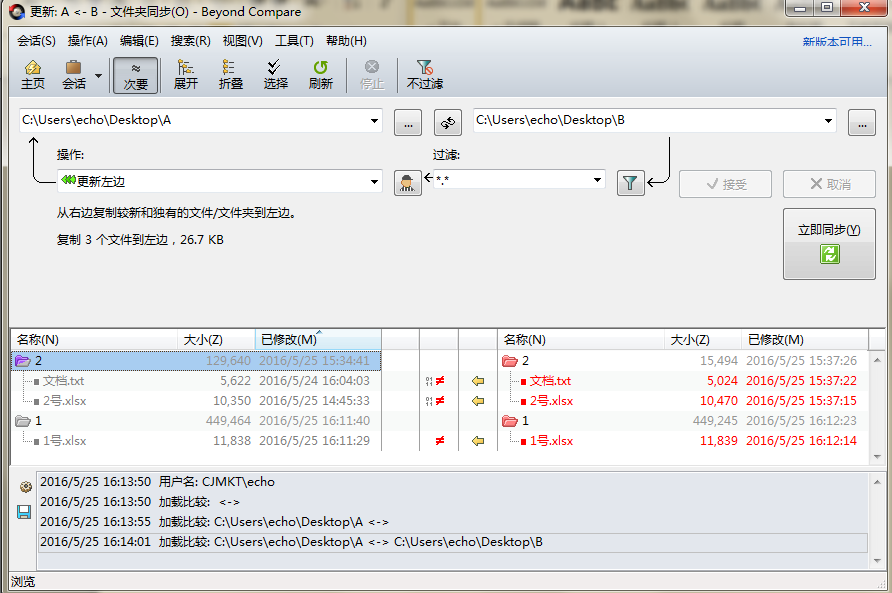
步骤二:单击工具栏“会话”按钮,在展开的菜单选择“会话设置“选项卡,打开文件夹同步—会话设置窗口,切换到”同步“选项页面。
步骤三:在预设栏目中选择文件夹同步方式,在具体需要执行的操作中,按照个人同步文件夹的标准选择相应命令,不同文件夹同步方式中可执行的命令也不同。
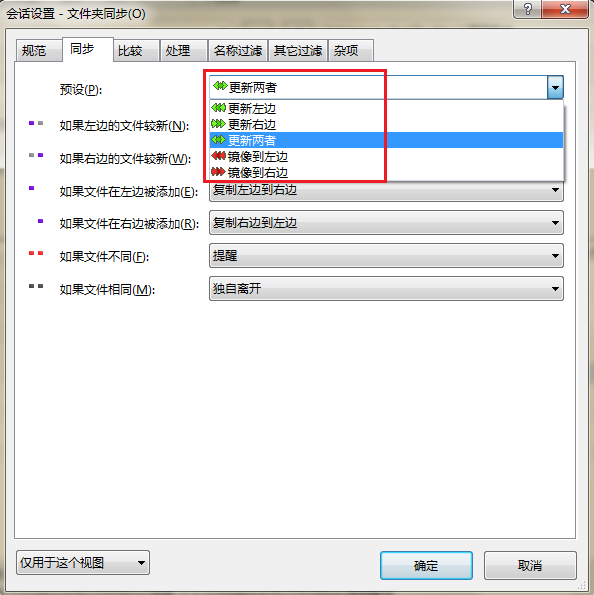
步骤四:再次回到文件夹同步会话操作界面,您可以选择重新设置的文件夹同步方式进行同步操作,选择完成后单击“立即同步”按钮执行文件夹同步操作。
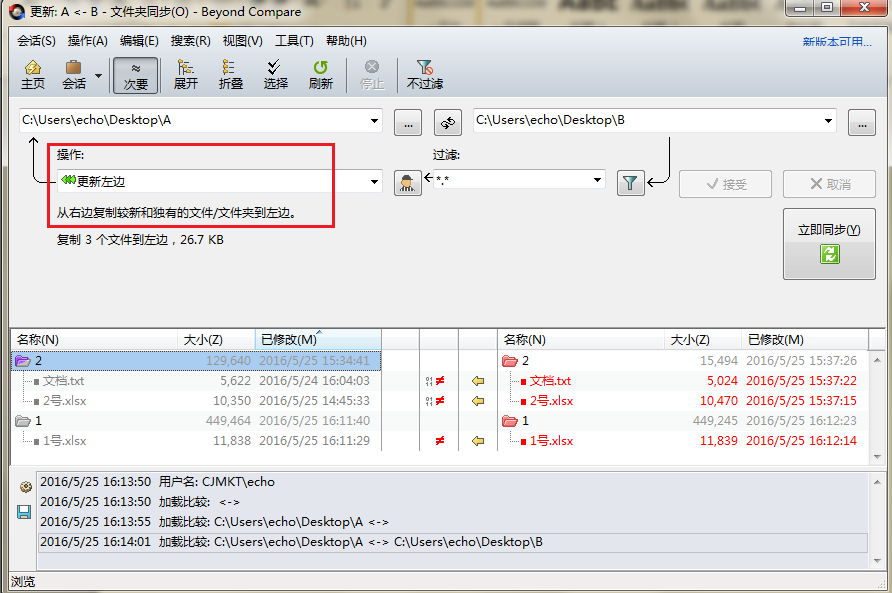
单击工具栏“会话”按钮,在展开的菜单选择“会话设置“选项卡,打开文件夹同步—会话设置窗口,切换到”同步“选项页面。在“如果文件相同”栏目中,下拉菜单的内容包括:独自离开、复制右边到左边、复制左边到右边、删除左边、删除右边以及提醒,其中您需要选择“提醒“选项,完成显示相同文件的设置。
在预设栏目中选择文件夹同步方式,在具体需要执行的操作中,按照个人同步文件夹的标准选择相应命令,不同文件夹同步方式中可执行的命令也不同。
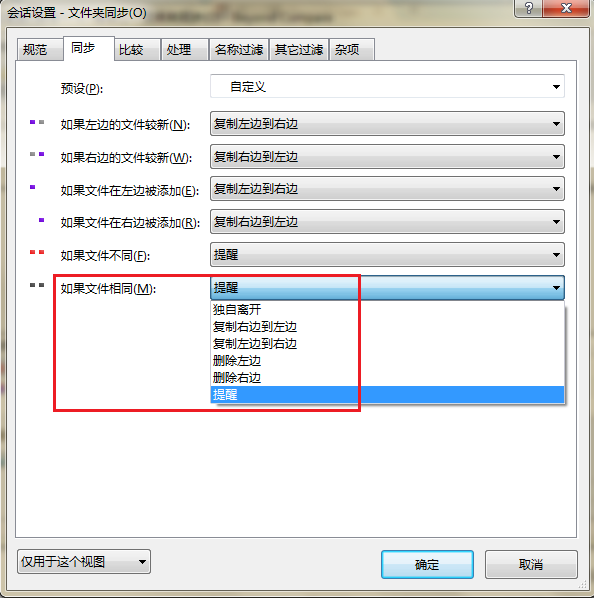
单击工具栏“会话”按钮,在展开的菜单选择“会话设置“选项卡,打开文件夹同步—会话设置窗口,切换到”比较“选项页面。您可以根据个人比较和同步文件夹的需求,在比较内容栏目中选择文件夹比较方式,作为同步文件夹的参考标准。
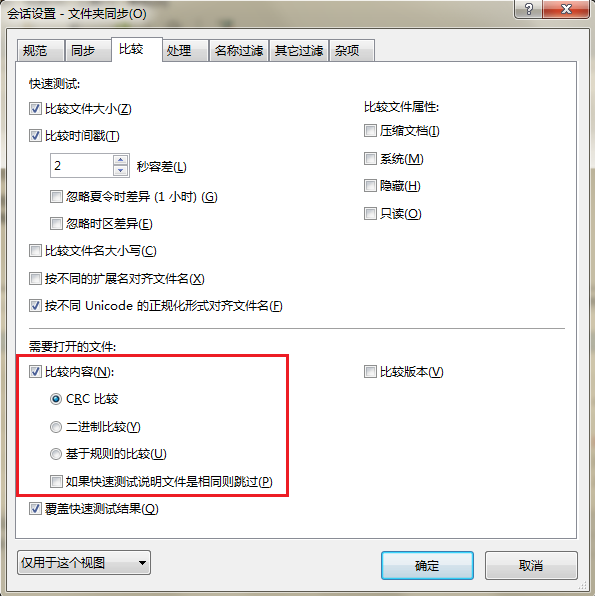
单击工具栏“会话”按钮,在展开的菜单选择“会话设置“选项卡,打开文件夹同步—会话设置窗口,切换到”处理“选项页面。在文件处理栏目,勾选“如果可以的话删除到回收站(L)”复选框,单击“确定”按钮,完成删除文件放入回收站设置。
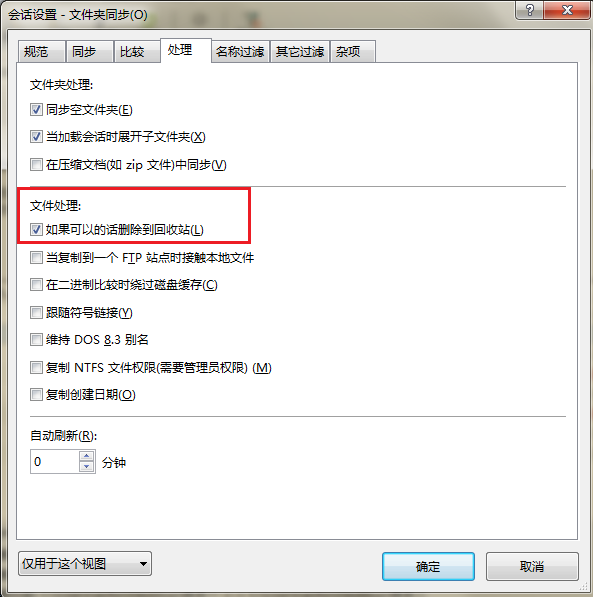
步骤一:打开会话操作界面,单击“浏览”按钮选择需要同步的文件夹,单击工具栏中的“会话”按钮,在展开的菜单中选择“会话设置“选项卡,打开“文件夹同步—会话设置”窗口,切换到”比较“选项页面。
步骤二:您可以根据个人比较和同步文件夹的需求,在比较内容栏目中选择文件夹比较方式,作为同步文件夹的参考标准。
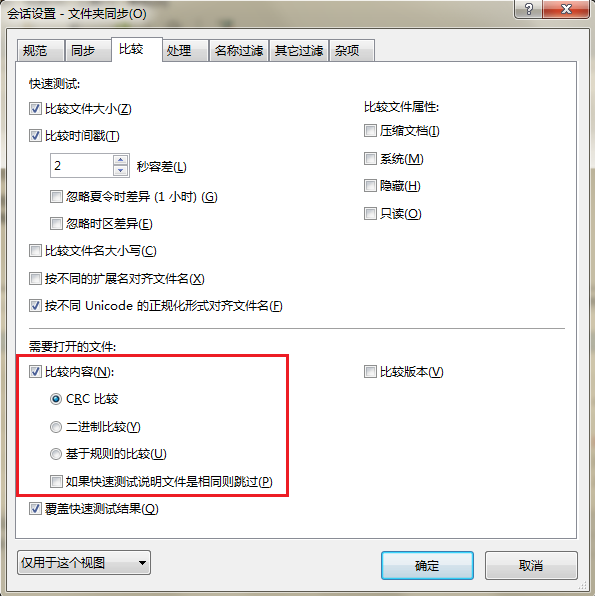
步骤三:再次回到文件夹同步会话操作界面,如下图图例所示,下面中间窗格发生了变化,以带有颜色的数据显示出左右两侧窗格文件夹之间的差异,单击即可查看差异。
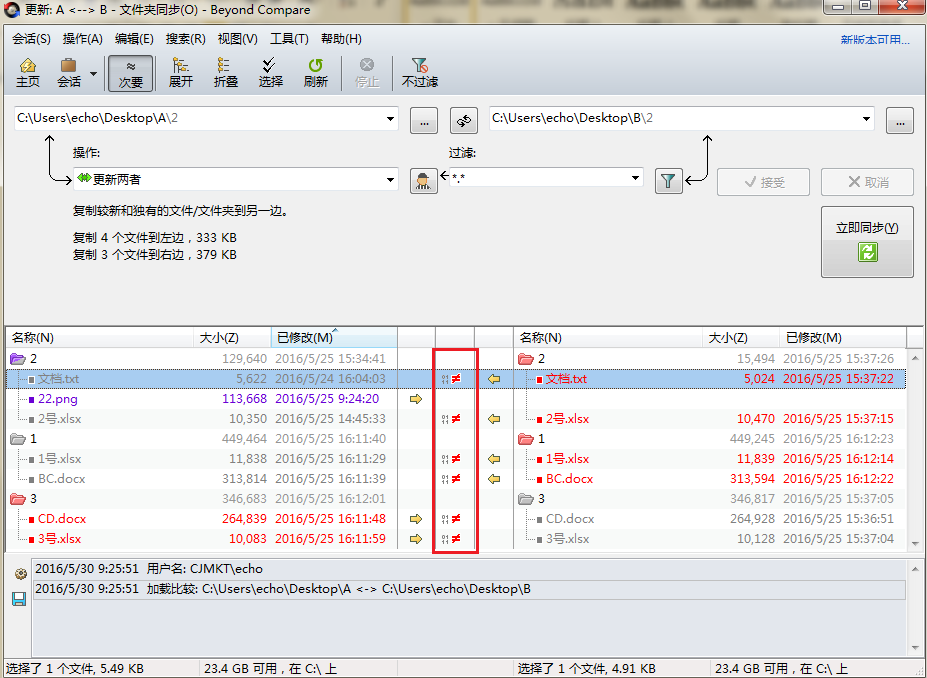
以上就是介绍Beyond Compare文件夹同步遇到的问题,知道了解了它的问题,就可以很好的运用它,如果想要了解更多的关于Beyond Compare的使用技巧,可参考教程如何设置Beyond Compare文件夹同步参数。
展开阅读全文
︾